
10. Januar 2023, 18:01 Uhr | Lesezeit: 3 Minuten
Auch unterwegs ist die Nutzung des Internets heutzutage selbstverständlich. Wir können jederzeit Nachrichten schicken, Musik hören, News lesen oder Serien streamen. Entscheidend ist dabei, dass das Datenvolumen ausreicht. Wichtig dabei ist, den Datenverbrauch im Griff zu behalten.
Nur mal ein paar Videos auf YouTube und die Lieblingsserie auf Netflix mit dem Smartphone angeschaut und schon kommt die Nachricht: Das Datenvolumen ist fast aufgebraucht. Damit das nicht passiert, verrät TECHBOOK, wie Sie Ihren aktuellen Verbrauch an mobilen Daten auf iOS und Android im Blick behalten.
Inhaltsverzeichnis
Datenvolumen auf Android-Smartphone anzeigen
In Android ist eine Funktion zur Erfassung des Datenvolumens eingebaut. Auch wenn die Android-Oberfläche je nach Hersteller unterschiedlich ist, so ist der Weg zur Funktion doch immer ähnlich.
- Gehen Sie in die Einstellung des Geräts
- Öffnen Sie den Eintrag „Netzwerk & Internet“ (Je nach Hersteller ist sie anders benannt, etwa „Verbindungen“; bei einigen Herstellern gibt es den Eintrag nicht, dort geht es direkt zu Punkt 3.)
- Wählen Sie die Option „Internet“ (je nach Hersteller „Mobilfunknetz“, „Mobiles Netzwerk“ oder Ähnliches)
- Tippen Sie auf das Zahnrad-Symbol neben dem Mobilfunkanbieter (je nach Hersteller auch „Datennutzung“)
Nun können Sie sehen, wie viele Datenvolumen Sie im eingestellten Abrechnungszeitraum mit dem Smartphone bereits verbraucht haben. Sie können die Nutzung jedoch noch weiter aufschlüsseln, indem Sie „Datenverbrauch durch Apps“ (je nach Hersteller auch „Datennutzung nach App“) auswählen. Hier können Sie Apps ausfindig machen, die auch im Hintergrund Daten verbrauchen und einzelnen Apps den Zugriff auf mobile Daten verwehren.
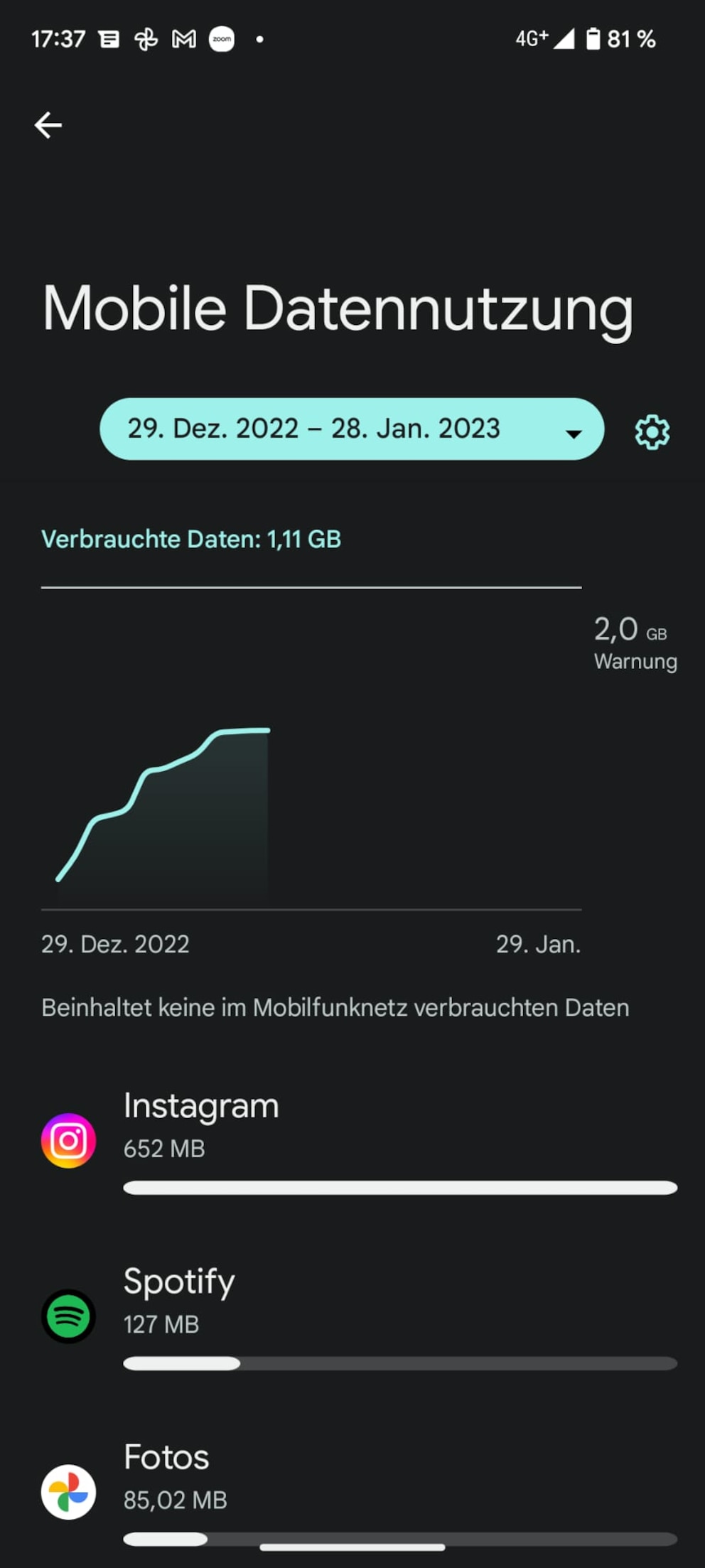
Außerdem können Sie festlegen, wann der Abrechnungszeitraum neu beginnt. Bei den meisten Verträgen dürfte sich das Datenvolumen am ersten Tag des Monats zurücksetzen. Zusätzlich können Sie eine Warnung einstellen, die Sie per Push über den Verbrauch informiert, wenn ein gewisser Teil des Datenvolumens bereits weg ist.
Verbrauchsanzeige für mobile Daten auf dem iPhone
Auch in iOS gibt es eine Funktion, die das verbrauchte Datenvolumen erfasst. Dabei können Sie ebenfalls genau überprüfen, welche App in welchem Umfang mobile Daten verbraucht.
- Gehen Sie in die Einstellungen Ihres iPhones
- Unter dem Punkt „Mobilfunk“ finden Sie diverse Einstellungen zum mobilen Datenverbrauch wie etwa den Datensparmodus oder die Netzauswahl
- Weiter unten finden Sie den Unterpunkt „Mobile Daten. Dort aufgelistet finden Sie den Datenverbrauch jeder einzelnen App. Sie können dort auch per Regler einstellen, welche App Zugriff auf mobile Daten und welche nicht. Sollte Ihr Datenvolumen jeden Monat knapp sein und Sie es nicht beim Anbieter erweitern wollen, können Sie hier gegebenenfalls festlegen, dass besonders datenhungrige Apps nur im WLAN genutzt werden können.
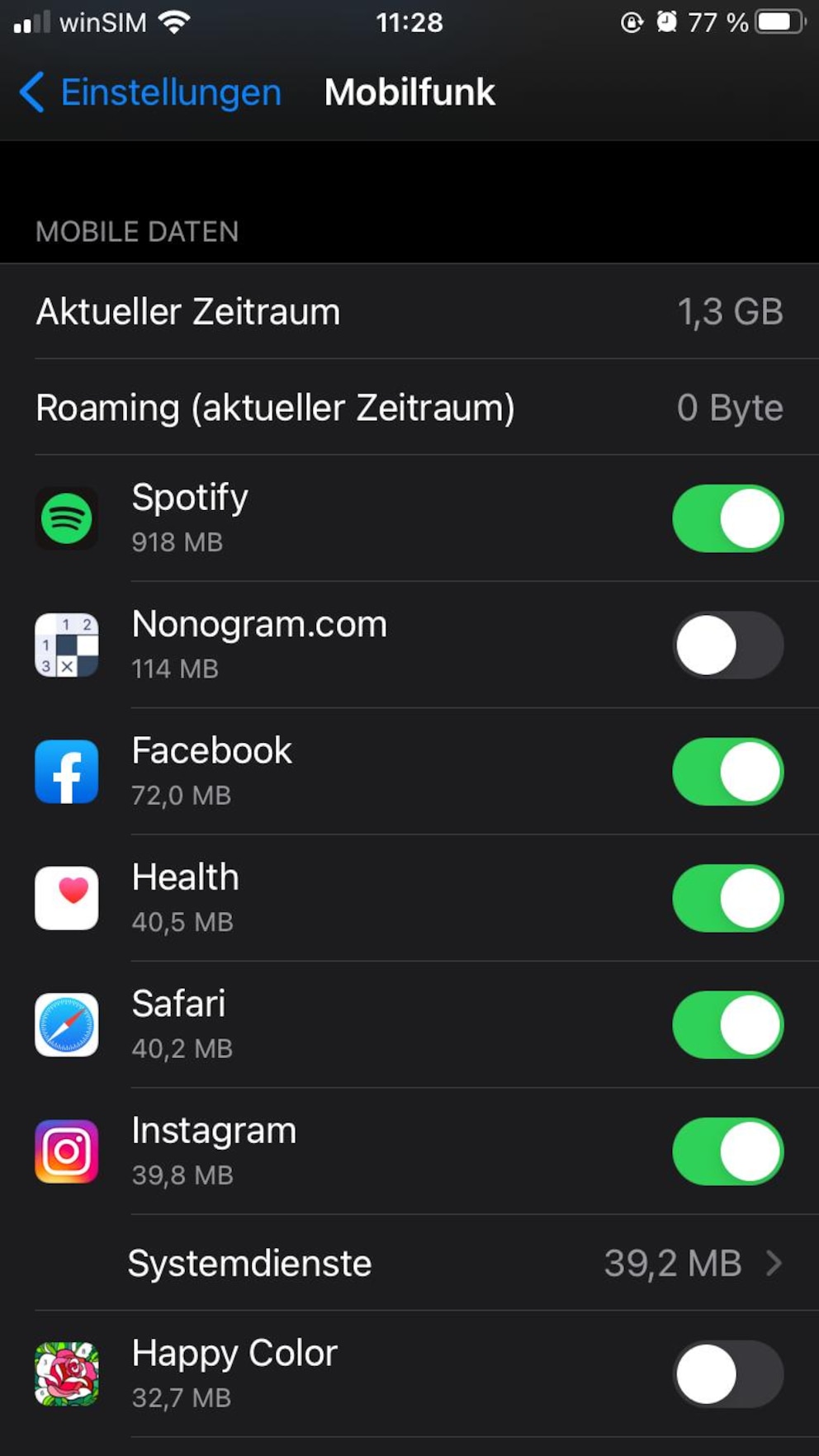

Keine Drosselung mehr 7 Tipps, um Datenvolumen beim iPhone zu sparen

Messenger-Tipps So sparen Sie mit WhatsApp jede Menge Datenvolumen

Schon gewusst? Datenvolumen wird auch im WLAN verbraucht!
Alternativ mit Apps das Datenvolumen anzeigen lassen
Wenn Sie sich nicht auf die Angaben des Telefons verlassen wollen, gibt es diverse Apps, die ebenfalls den Verbrauch tracken und die Daten übersichtlich aufbereiten. Eine beliebte kostenlose App für Android ist beispielsweise der Data Manager. Die App zeigt präzise das verbrauchte Datenvolumen auf dem Smartphone an. Zusätzlich können Sie sich auch den Verbrauch im WLAN anschauen, die App tarifübergreifend nutzen.
Außerdem bieten die Mobilfunk-Anbieter eigene Apps und Kundenportale an, in denen Sie den Datenverbrauch verfolgen können. Melden Sie sich dort mit Ihren Daten an und Ihr Anbieter stellt Ihnen Statistiken zum Datenverbrauch zur Verfügung.

